BIOS无法识别U盘启动盘的原因及解决方法分享
在日常电脑使用和系统维护过程中,U盘启动盘作为一种便捷的操作系统安装和故障排查工具被广泛应用。然而,很多用户在使用BIOS设置U盘启动时,常常遇到BIOS无法识别U盘启动盘的问题。这不仅影响工作效率,还可能导致系统无法正常安装或修复。本文将结合中国地区用户的实际情况,详细分析BIOS无法识别U盘启动盘的原因,并提供相应的解决方法,帮助大家顺利完成U盘启动。
一、BIOS无法识别U盘启动盘的常见原因
1. U盘启动盘制作不正确
很多用户在自己制作U盘启动盘时,没有按照规范步骤操作,导致启动盘制作不完整或者启动文件缺失。例如,有的使用了不兼容的启动盘制作工具,或者U盘格式不符合启动需求(如未格式化为FAT32)。这些都会影响BIOS对U盘的识别。
2. USB接口问题
部分电脑的USB接口存在供电不足或接口老化问题,尤其是USB 3.0接口在老旧主板上兼容性较差。一些主板虽然有多个USB接口,但只有特定接口支持启动功能,插错接口会导致BIOS无法识别U盘。
3. BIOS设置原因
BIOS中的启动顺序未将U盘设置为首选启动设备,或者未开启USB启动支持,都会导致系统无法从U盘启动。此外,有些主板有“安全启动(Secure Boot)”功能,开启后会阻止非正版系统的启动介质识别。
4. U盘硬件损坏
U盘自身存在硬件故障,如闪存芯片损坏或控制芯片异常,也会导致BIOS无法识别启动盘,甚至无法检测到U盘设备。
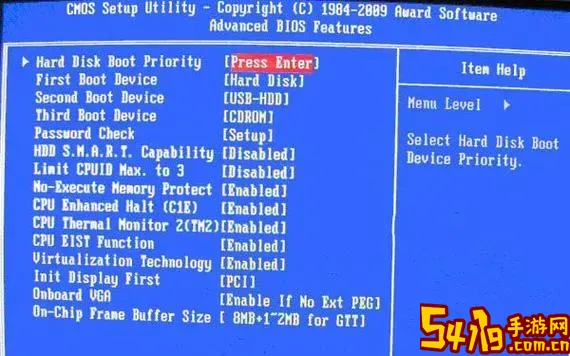
5. 操作系统和主板兼容性
部分较新的操作系统启动盘采用UEFI启动模式,而老旧主板仅支持Legacy BIOS模式,或者相反,导致启动盘无法被BIOS认出。
二、BIOS无法识别U盘启动盘的解决方法
1. 重新制作U盘启动盘
在中国地区,常用的启动盘制作工具包括“Rufus”、“小白一键重装”、“U盘启动盘制作工具”等。推荐使用Rufus软件,制作时选择正确的分区方案(MBR或GPT)和目标系统类型(BIOS或UEFI),尽量将U盘格式格式化为FAT32。必要时,可以参考各操作系统官方提供的启动盘制作教程,确保制作过程无误。
2. 更换USB接口
尝试将U盘插入主板后置I/O面板上的USB接口,避免使用前置接口或USB集线器。若主板支持USB 2.0接口,建议优先使用,因为不少旧主板对USB 3.0支持不佳,还可以在BIOS中关闭USB 3.0功能,切换为USB 2.0模式。
3. 检查并调整BIOS设置
进入BIOS主界面,确认已开启“USB启动”选项;调整启动顺序,将USB设备设置为第一启动项;关闭“安全启动(Secure Boot)”;开启“Legacy Support”以支持传统BIOS启动模式。因各主板品牌和型号差异较大,建议查看主板说明书或厂商官网提供的BIOS操作指南。
4. 使用正常且容量适中的U盘
尽量选择品牌良好且具备2GB至32GB容量的U盘来制作启动盘,过大或过小的容量可能导致兼容性问题。若怀疑U盘损坏,可以换一个U盘试验,确认是否为硬件故障。
5. 兼容UEFI与Legacy两种启动模式
目前国内大部分新的电脑都支持UEFI启动模式,制作启动盘时建议同时支持Legacy和UEFI,以提高兼容性。对于老旧电脑,选择支持Legacy BIOS的启动盘制作模式。
三、总结
BIOS无法识别U盘启动盘是一个常见但多因多因的技术问题。作为日常维护和系统安装的重要环节,我们需要从U盘启动盘制作质量、USB接口选择、BIOS设置和硬件状态多个方面入手排查和解决。针对中国用户,合理选择本地常用的启动盘制作软件和熟悉主板BIOS操作界面,是顺利完成电脑系统安装的重要保障。希望本文分享的原因分析和解决方法,能帮助大家快速解决U盘启动识别难题,提升电脑使用体验。